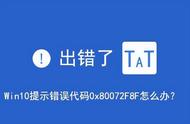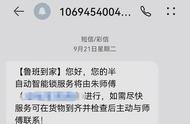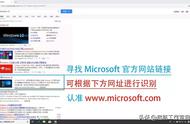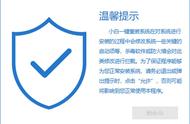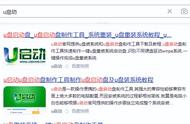上一篇文章我们讲解了如何在Centos里配置nfs以及如何配置客户端连接,下面我将详细的和大家来分享一下如何在windows电脑上连接到nfs共享服务器,这里我们以Windows10为例。
Windows10家庭版不支持nfs,如果是家庭版的系统,请先升级至专业版。
操作前请确保服务端系统已经配置好了NFS服务端,并设置好了/etc/exports文件,开启了NFS服务,具体操作方法参考
在开始菜单里打开控制面板

图一:开始菜单里打开控制面板
程序功能>>启用或关闭windows功能>>勾选NFS客户端

图2:找到程序功能

图3:启用或关闭windows功能>>勾选NFS客户端
输入showmount -e 服务器IP地址来确认服务器存在可用的挂载点

确认服务nfs挂载路径
然后用mount命令来挂载,后面那个K:是分配的盘符;
mount 服务端公网IP:/home/dd k:

添加nfs映射

挂载好之后磁盘里就会出现NFS挂载的K盘了
,